动画新手制作flash宝藏工具-闪客精灵
发布时间:2021-04-15 15: 16: 24
对于制作flash动画的新手来说,一个简单的flash动画都要耗费很长的时间进行学习制作。其实,对于新手来说,可以参考一些flash模板来制作动画,而无需从一张白板开始。通过模板的制作方式既能让我们快速地上手动画的制作,也能学习到一些比较进阶的动画制作理念。
闪客精灵(Windows系统)视频格式转换工具就是一款让你可以快速使用模板制作flash动画的软件。其优秀的反编译功能不仅能“解剖”flash动画中的各种元素,而且还能对这些元素进行编辑,赶紧跟小编学习起来吧。
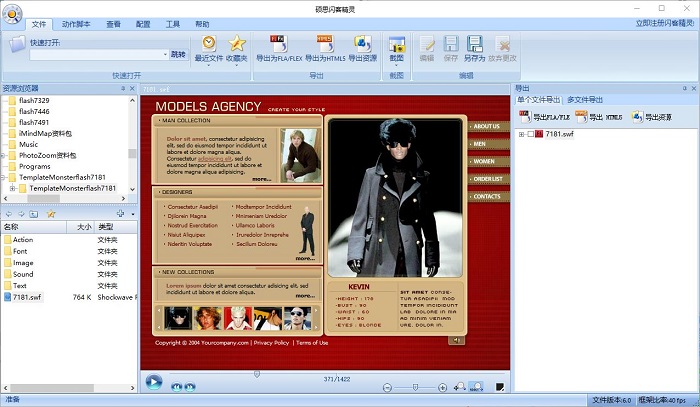
图1:闪客精灵界面
一、反编译功能
首先,我们选取了一个展示图片与文字的flash动画,该动画可以通过单击右边的选项切换页面,制作得相当精美。
将flash动画导入到闪客精灵视频格式转换工具后,我们就可以在其右边的“导出”面板中看到该flash动画包含的所有资源。从下图可以看到,该flash动画包含了形状、图像、音频、框架、动作等元素。
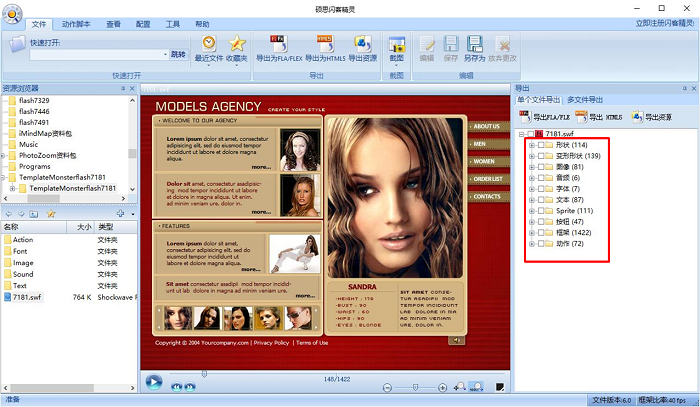
图2:导出资源列表
二、编辑图片
该flash动画包含了较多的图片,这些图片也是展示动画的重要元素。如需替换其中的图片,我们可以展开图像的文件夹,并选择其中的一张图片,在其右击快捷菜单中选择“编辑”的选项,即可在编辑面板中替换当前的图片。
在替换图片时,我们可以先了解一下被替换图片的尺寸,并替换到合适尺寸的图片,保证替换后的图片不会出现变形的情况。
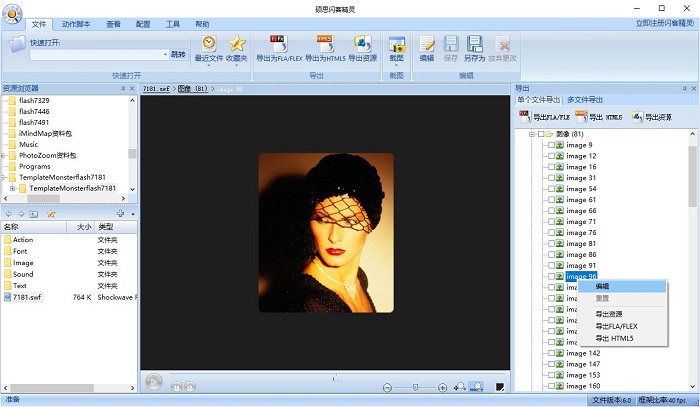
图3:编辑图片
三、编辑文本
将图片替换后,我们就可以根据图片的编排对应修改flash动画中的文本信息。由于动画中的文本都内置了格式效果,我们只需在文本资源处,选择具体的文本,然后在其右击快捷菜单中选取“编辑”即可基于当前的格式修改文本信息。
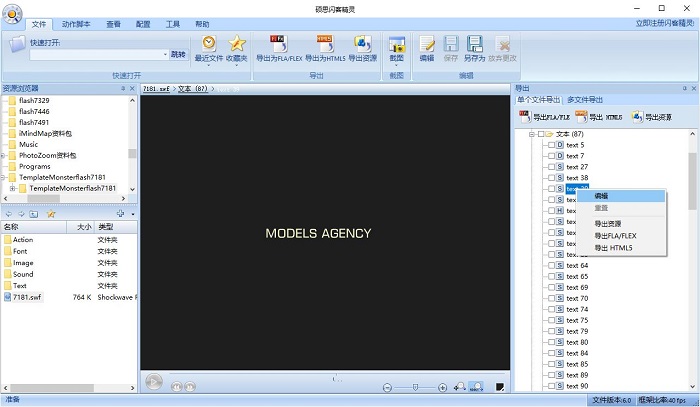
图4:编辑文本
四、替换音频
最后,我们还可以替换flash动画中的音频。与替换图片、文本相似,只要开启音频的编辑模式,即可选取本地电脑中的音频材料更换。
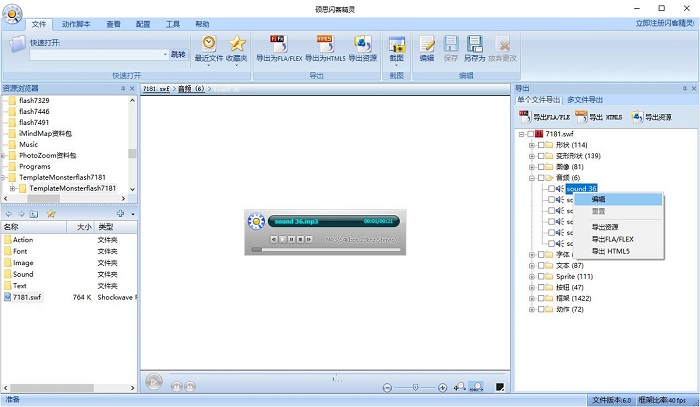
图5:替换音频
通过以上的演示,我们可以看到通过运用模板的方式制作flash动画是相当简单便捷的,这对于新手来说简直是莫大的福音啊。如果你也感兴趣的话,就赶紧使用闪客精灵视频格式转换工具来开始flash动画的制作吧。
作者:陈全德
展开阅读全文
︾

 分解flash取素材,既简单又快捷
分解flash取素材,既简单又快捷



